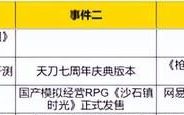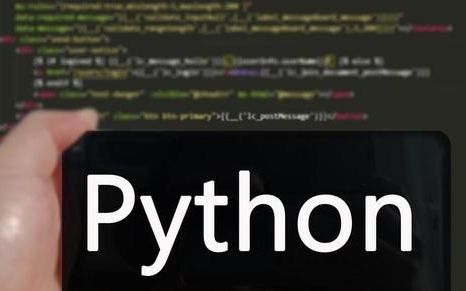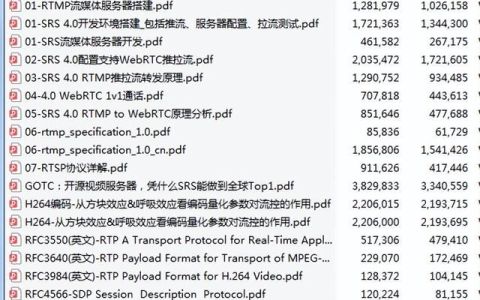
横幅有时候应用的场景比较多,在学校,在会议上,在年会上。你知道怎么用word来制作横幅吗?小绘教你几招轻松搞定!

一、word版本:
操作步骤:
1.打开word,在工具栏找到“插入”-“艺术字”。
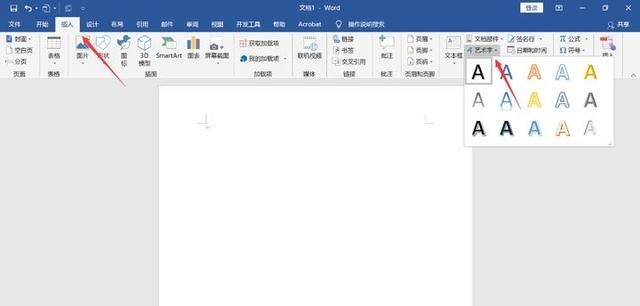
2.插入艺术字后,开始添加文字了。如果艺术字需要的是红色,我们可以将其文字改为红色。
3.完成后,点击“格式”那一栏,在“形状效果”处,设置“无阴影”选项,避免打印出来的文字有模糊感。
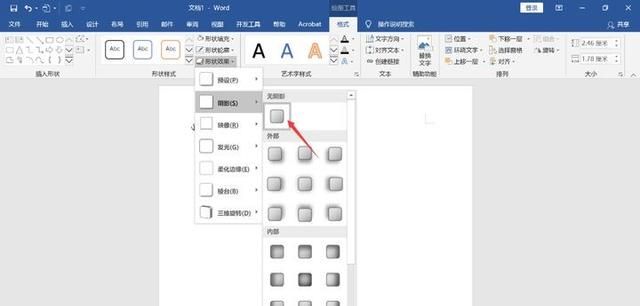
4.添加横幅的文字,在“文字效果”处,找到“转换”,将文字设置成相对应的横幅效果。
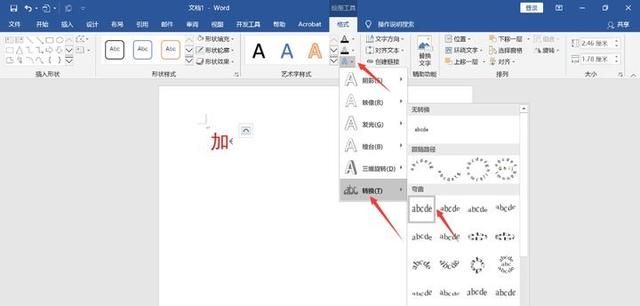
5.将艺术字拉大,铺满整个页面,然后进行调整。
6.在工具栏“插入”中,点击插入“空白页”,添加空白页,然后继续进行之前的步骤来添加其他的横幅文字。
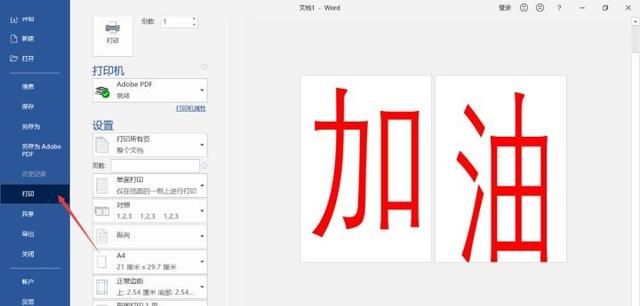
7.然后点击“打印”,在文字添加的时候记得调整,并避免文字不平衡问题,避免打印出来不一致问题。

二、WPS版本:
WPS版本也是差不多的操作,可以参照Word版本进行演示。
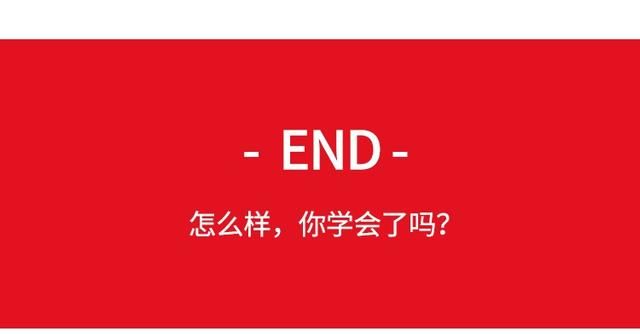
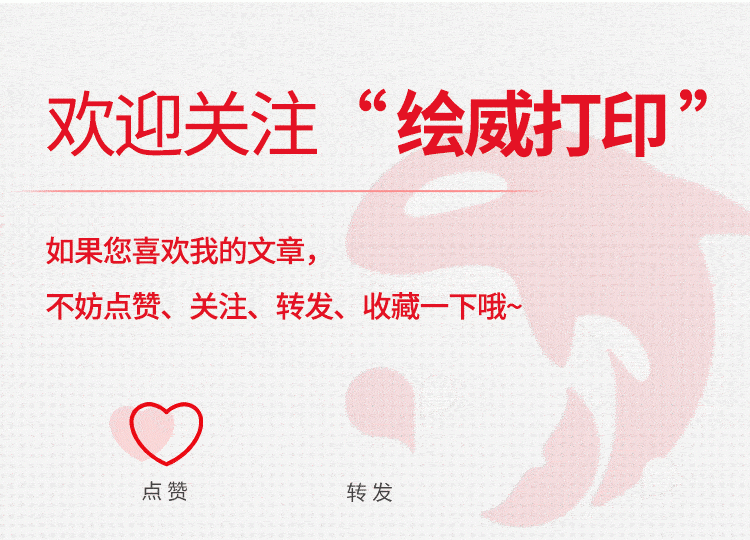

打印文件只想打印反面怎么办?教你一招搞定逆序打印
打印机怎样双面打印?超详细的双面打印教程来啦
家用打印机打印速度很慢怎么办?三招教你提高打印速度